Shortcuts, Automator – automatyzacja zadań
Prowadzę kilkanaście profili na Instagram, z czego co najmniej 4 staram się zasilać kilkoma lub minimum jednym zdjęciem/obrazkiem dziennie. A jako że większość profili ma w założeniu jakość … to sporo czasu zajmuje przygotowanie pojedynczego posta. Jednak z pomocą przynajmniej do części z nich przychodzi automatyzacja. Nie będę się rozpisywał o Actions dla Photoshopa (które odwala mi 1/3 roboty za mnie), ale o Shortcuts na iOS.
Większość zdjęć wysyłanych na insta oznaczam i to w różny sposób.
 |
 |
 |
 |
Zdjęcia mam z różnych źródeł, różnej jakości i przesyłane różnymi kanałami. Więc trochę to zajmowało mi czasu na doprowadzenie do ładu i porządku całego procesu.
Shortcuts jakiś czas temu zmienił tą sytuację – dziś oznaczenie zdjęcia w przeróżnych kombinacjach nie sprawia problemu, a wystawienie posta jaki chce zajmuje do 10-15 sek z dodaniem tagów. Więc jak ja to robie:
Po pierwsze określiłem sobie optymalną wielkość zdjęć na instagrama – 1200 px. Przygotowałem sobie pliki png z przezroczystością, zawierające elementy które chcę nałożyć na zdjęcia (najbardziej zaawansowana akacja nakłada aż 4 takie png-i na zdjęcie). Kolejnym etapem przed samym przystąpieniem do składania akcji jest wgranie wszystkich plików do iCloud – w moim wypadku umieściłem je w katalogu Shortcuts i odpowiednio nazwałem.
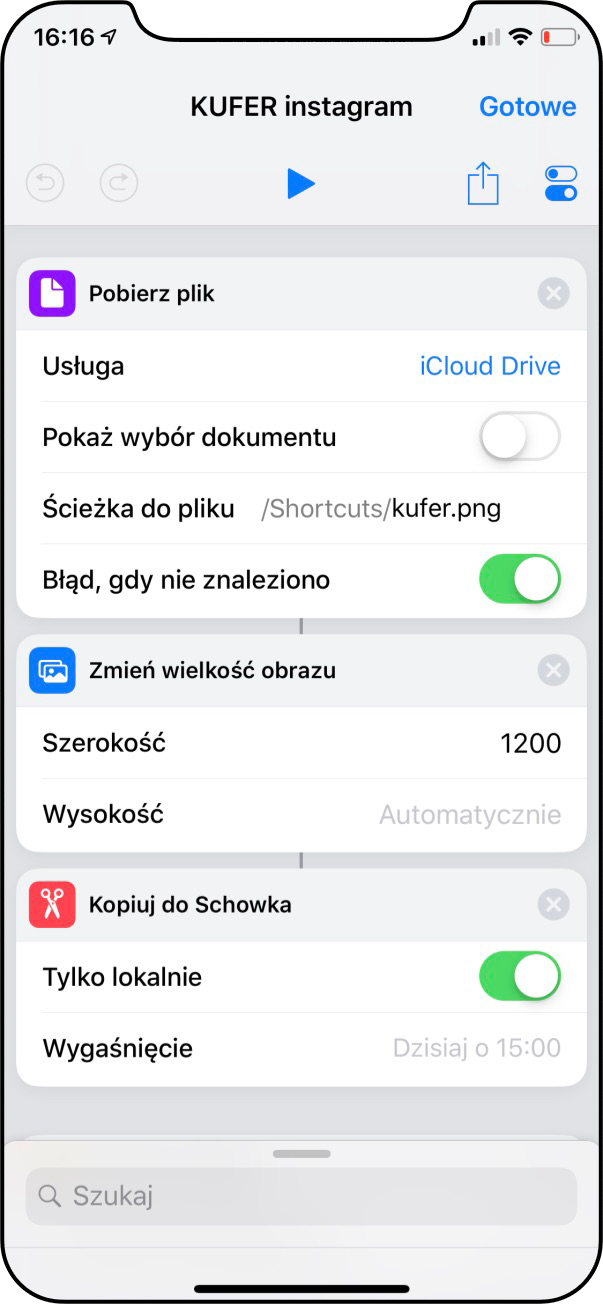 |
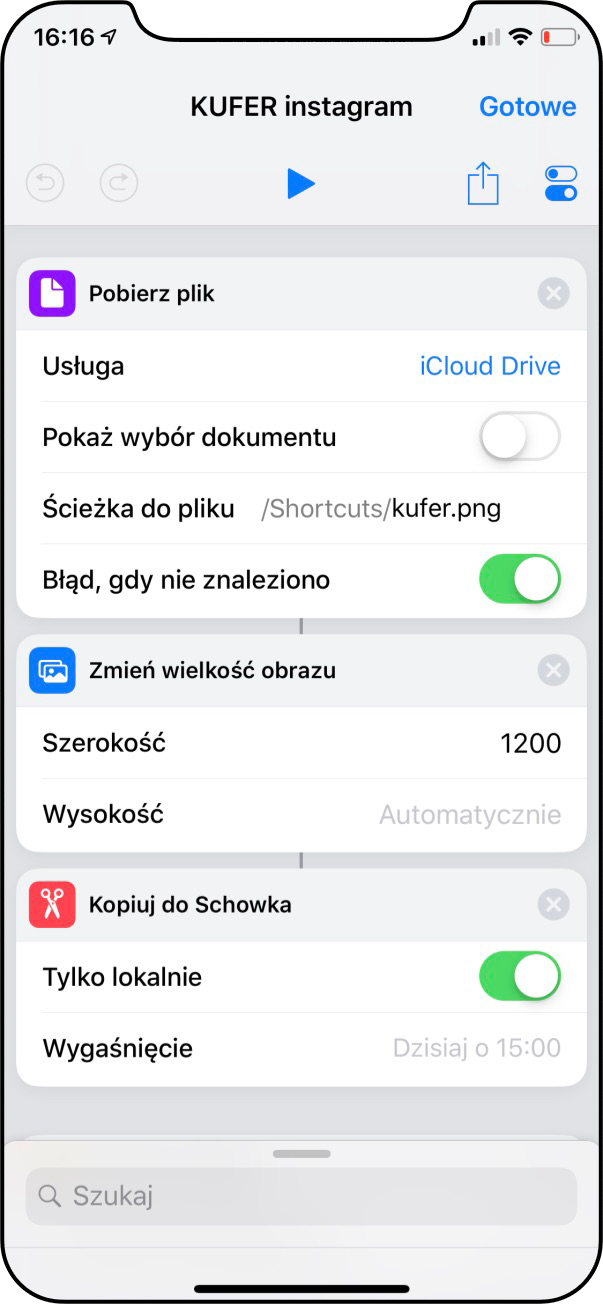 |
|
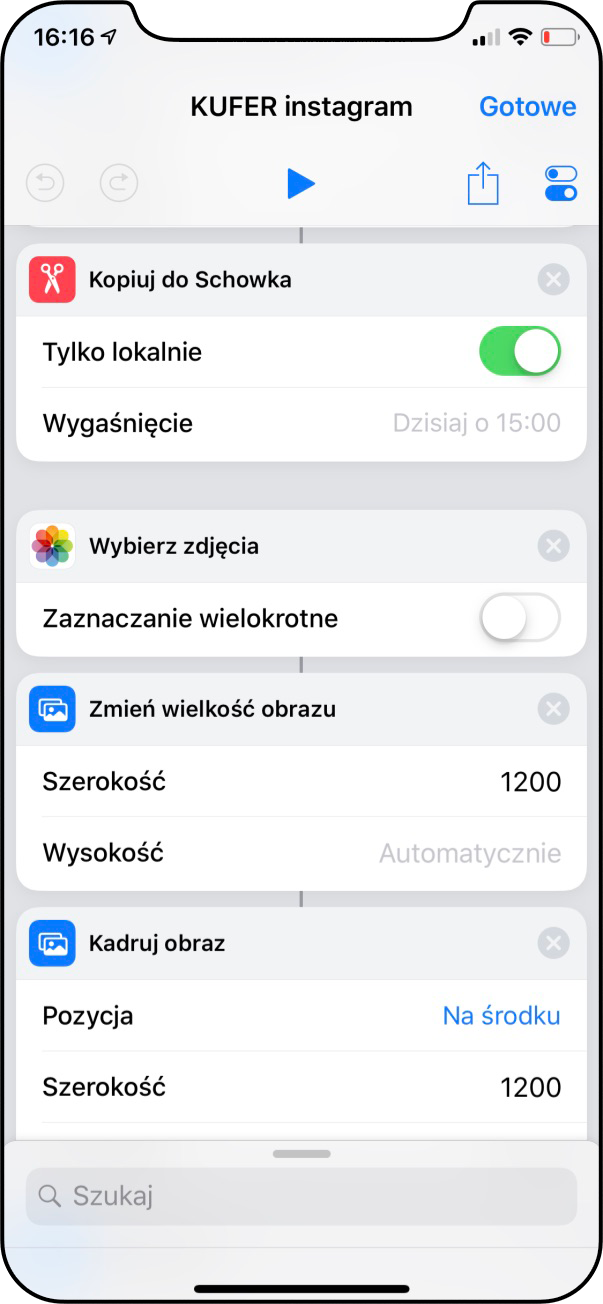 |
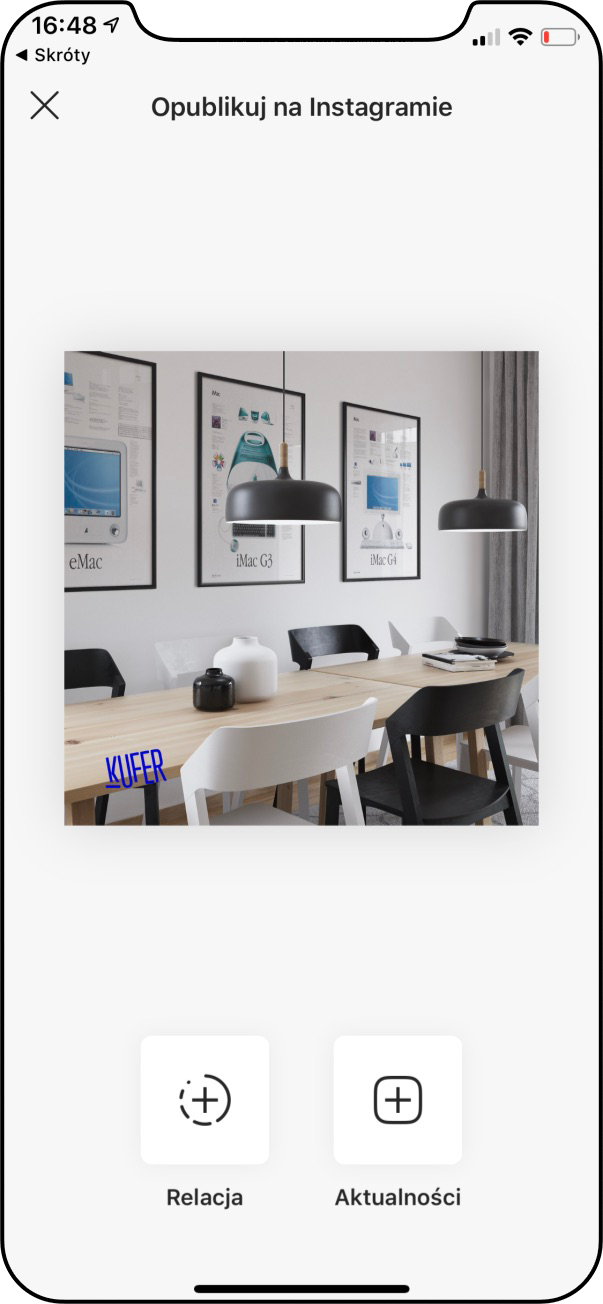 |
1 Na początku wskazujemy plik funkcją „pobierz plik” png do nałożenia. Mamy 2 opcje – wybrać istniejący plik lub wskazać podczas akcji ręcznie. Zadanie można wykonać wielokrotnie, nakładając kolejne obrazy z przezroczystością;
2 Ja następnie funkcją „zmień wielkość obrazka„, na wszelki wypadek zmieniam rozmiar obrazka – w moim wypadku wybrałem 1200px;
3 W kolejnym kroku pobieram obraz do schowka funkcją „kopiuj do schowka”
4 Teraz uruchamiam okno dialogowe funkcją „Wybierz zdjęcie„, do wybierania zdjęć z aplikacji Photo. Można tu zautomatyzować jeszcze bardziej – np wybierać ostatnie zdjęcie z rolki aparatu bez okna dialogowego.
5 Pobrany obraz zmiejszam do wielkości 1200 px funkcją „zmień wielkość obrazu”
6 Tak zmniejszony obraz kadruje automatycznie do rozmiaru 1200 x 1200 px. funkcją „Kadruj obraz” Można tu również wybrać inne opcje – np. wywołując okno dialogowe i samodzielnie kadrując;
7 W następnym kroku nakładam na zdjęcie obraz przechowywany w schowku funkcją „Nałóż obraz„;
8 W ostatnim kroku wysyłam przerobione zdjęcie do aplikacji Instagram, zachowując w schowku podstawowe tagi które najczęściej używam;
Polecam gorąco pobawić się samodzielnie i zyskać w codziennych zadaniach nieco czasu. Mnie połączenie Shortcuts w iPhonie i Automator w Mac’u pozwala oszczędzać nawet kilka godzin w ciągu dnia. Można wtedy napisać jakiś wpis na blogu :)